很多人都使用Word来写办公文件,但Word文档要在很多人面前展示的时候,比较麻烦,因为屏幕很小。Word能不能也像游戏界面、视频一样可以全屏呢?答案是肯定的,但是很多人都不知道,今天小编就和大家来探讨探讨!有兴趣的朋友可以参考参考哦!
1 、按键盘上的组合键Alt V U,可以让Word文档全屏显示,如果要取消全屏显示,直接:ESC键就退出全屏了。
在word文档中怎么添加图片呢?
往往我们在用word编辑文本文档的时候会用上插入图片或者插入表格之类的操作。可是最近在编辑文本文档的时候打开word文件上面所插入的图片没有显示出来。那么在word文档中怎么添加图片呢?下面小编就为大家详细介绍一下,来看看吧
2、点击菜单:Word—“视图”菜单,点击“全屏显示”,即可全屏显示文档。如下图:
 全屏显示
全屏显示 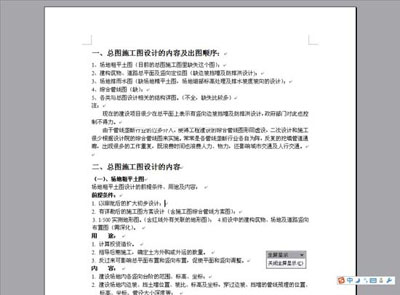 全屏视图
全屏视图
只需两步,Word全屏就轻松的搞定了。对于常用word的朋友,这一技巧是很实用的。只用两个步骤,你就可以和你的朋友、同时全屏分享你的劳动成果了。还不赶快来学习一下!
Word2013中加入日期和时间的技巧
大多数人对于Word的使用,都是比较娴熟的。但很多的朋友仅仅只是局限在对文档的编辑,而对于什么页眉页脚的设置,都很陌生,比如说要在文档中插入日期和时间,估计难倒一大批人了吧!今天,小编就特别来为大家讲述一下,在Word2013中加入日期和时间的技巧。 第1步,打开Word2013文档窗口,且换到“插入&



